
Come nella parola stringhe e celle numerate automaticamente nella tabella: istruzioni passo-passo
L'articolo dirà come "Microsoft Word" dovrebbe numerare stringhe nella tabella.
Quando gli utenti stanno semplicemente iniziando a lavorare con l'editor " Parola."La maggior parte di loro di solito viene guidata dal" metodo Tyk ". Cioè, i nuovi arrivati \u200b\u200bpadroneggiano per la prima volta il programma in modo indipendente, applicando spesso i propri metodi.
Ad esempio, quando è necessario numerare la tabella creata, e spesso già completata, iniziamo manualmente per adattarsi ai TSIFER nelle celle desiderate. Fine, questo approccio è errato e persino sconveniente.
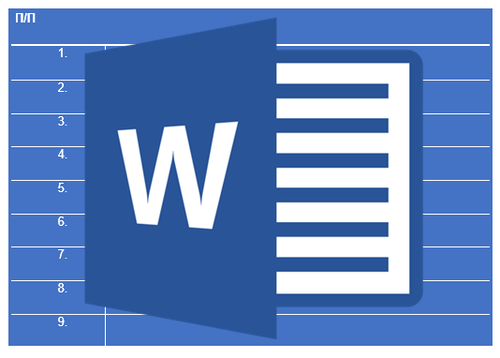
Come numerare automaticamente stringhe in "Word"?
Stringhe di numerazione in " Parola.»Manualmente può ancora essere utilizzato se si è sicuri che la tabella non sarà soggetta a modifiche. Ma in altri casi, la soluzione migliore è utilizzare le funzionalità dell'editor " Parola.", Dove tutte le azioni verranno fatte rapidamente e automaticamente.
In questa recensione, imparerai come numerare automaticamente le righe in " Parola 2007/2010/2013/2016.».
Come nell'editor "Word" numerava le righe nel tavolo?
- Evidenziamo l'intera colonna le cui celle vogliamo numerare nel tavolo. Di regola, questa è la prima colonna. La stringa principale (la linea della testa è proprio in alto, non è necessario il nome di ciascuna colonna in esso) per evidenziare.
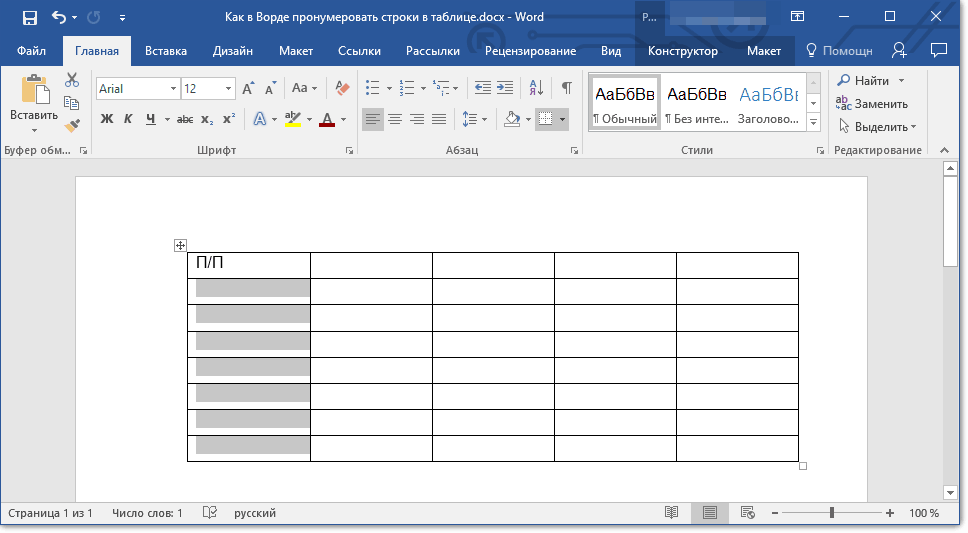
Evidenzia la colonna estrema sinistra senza un titolo.
- Ora nella barra degli strumenti vai alla sezione " il principale"E premere il pulsante con la numerazione, come indicato nello screenshot.
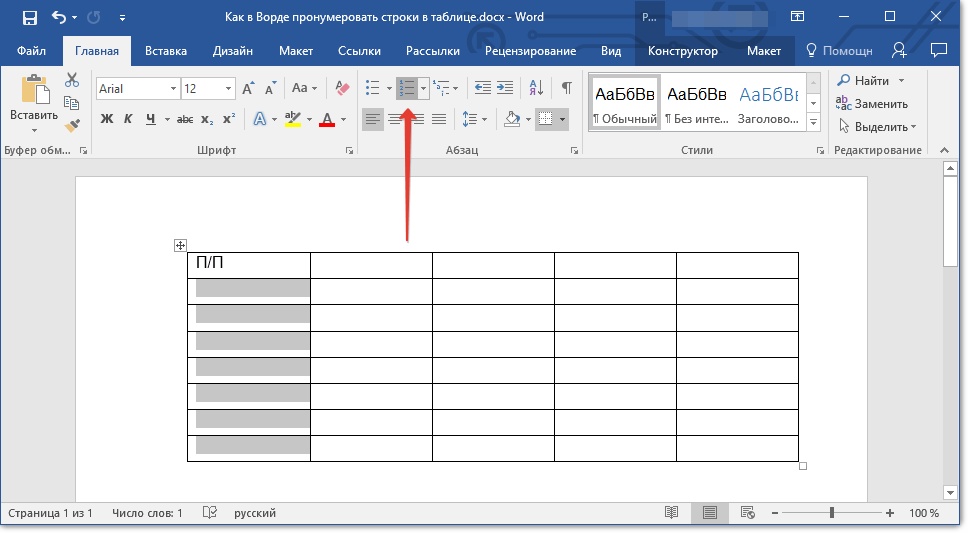
Vai alla sezione "Home" e fai clic sul pulsante con la numerazione
- Dopo questa azione, l'intera colonna che hai assegnato sarà numerata da linee
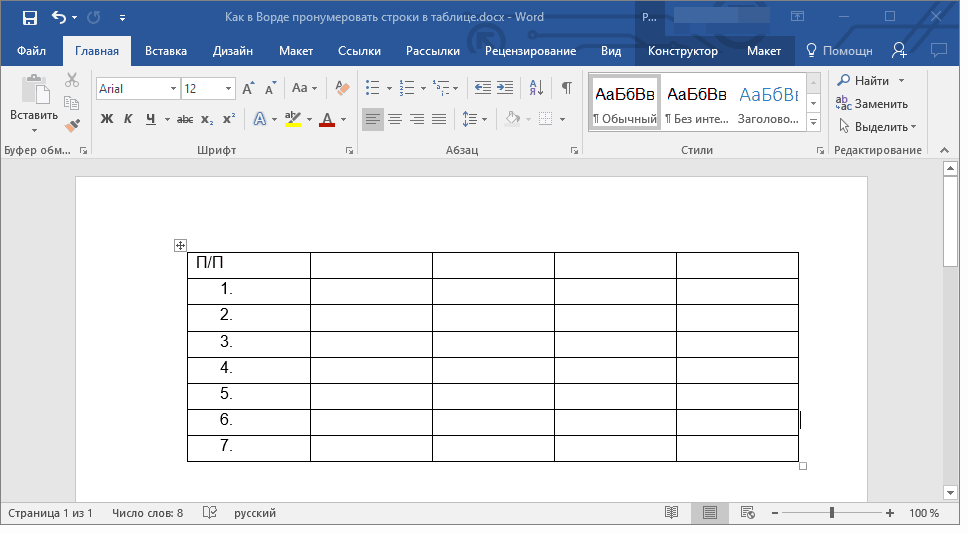
Otteniamo il risultato
- Se necessario, è possibile selezionare tutte le figure in grassetto, come è fatto con le informazioni nella riga madre ( come evidenziare il carattere audace, vedere qui).
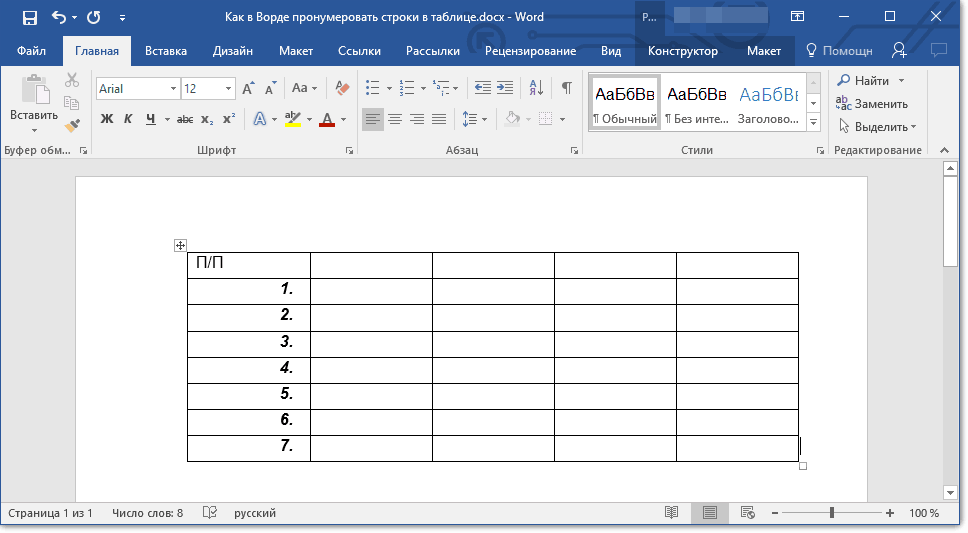
I numeri di sequenza possono essere allocati grassi
- Se il carattere, lo stile e le dimensioni cambiano che hai applicato ai numeri saranno insufficienti, questi numeri di licenza possono anche essere spostati a destra, come si può vedere nella precedente screenshot. Per fare questo, fai clic con il tasto destro del mouse sulla cella con la prima cifra, quindi vai a " Cambia i rientri nella lista».
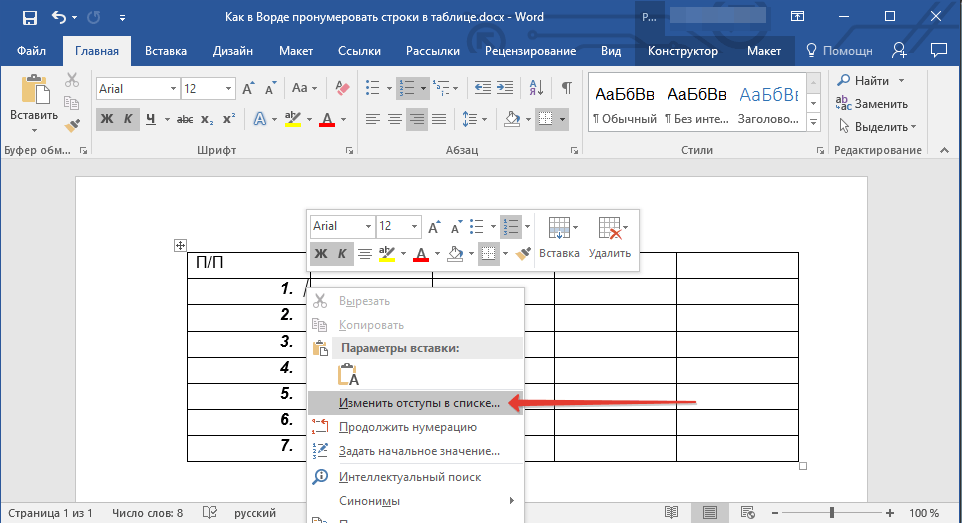
Clicca sulla cella con la prima cifra, quindi vai su "Cambia i rientri nella lista"
- La finestra delle impostazioni si aprirà, e qui possiamo già chiedere di aver bisogno di parametri (come risultato, fare clic su " ok»).
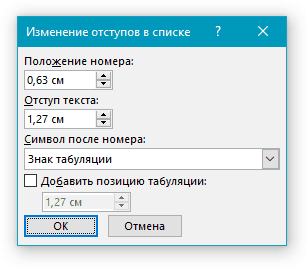
Imposta i parametri necessari
- A proposito, i numeri possono ancora essere rappresentati in una forma diversa: chiudere la staffa o fare sotto forma di lettere inglesi, numeri romani, ecc. Per fare ciò, clicca sulla freccia nera immediatamente vicino al pulsante " Numerazione", Che abbiamo approfittato sopra.
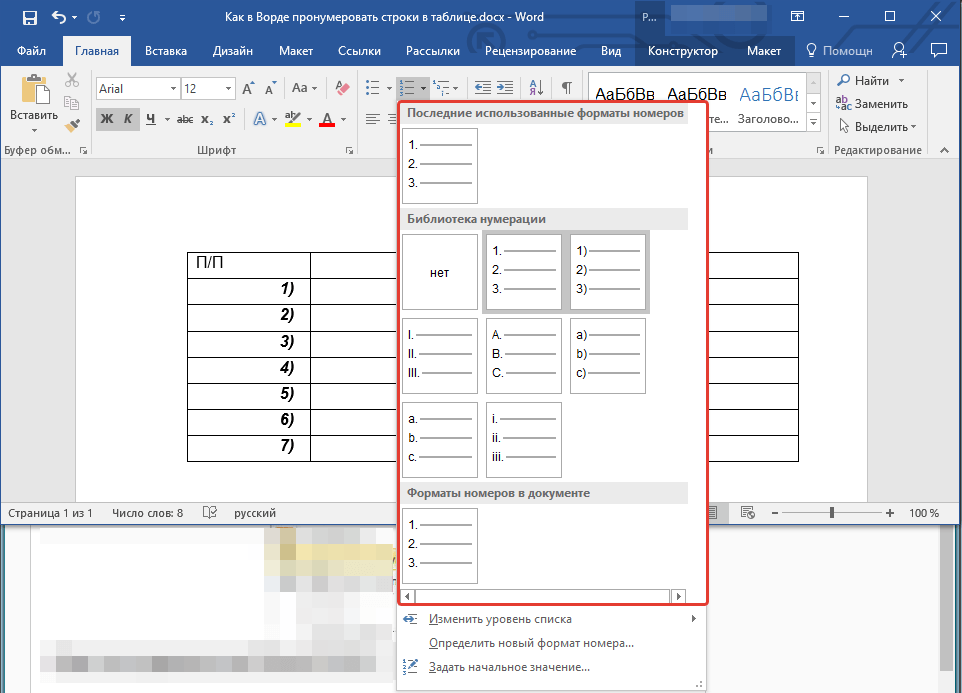
Fare clic sulla freccia nera immediatamente vicino al pulsante "Numerazione"
- Grazie alle nostre operazioni, la numerazione verrà visualizzata automaticamente ogni volta che aggiungi una nuova stringa alla tabella.
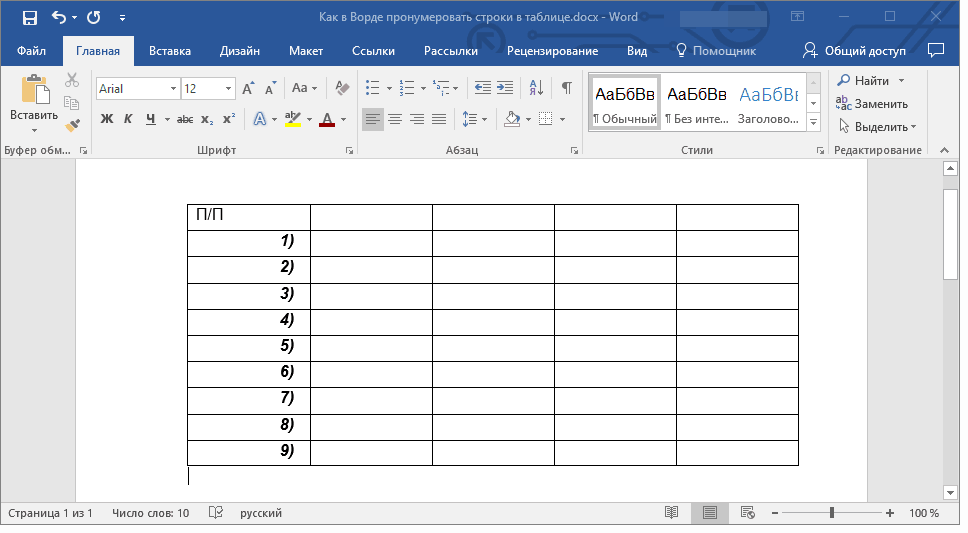
Risultati
Video: Come numerare le stringhe nella tabella "Word"?
